Apple 如何修改 macOS Ventura 中的系统偏好设置
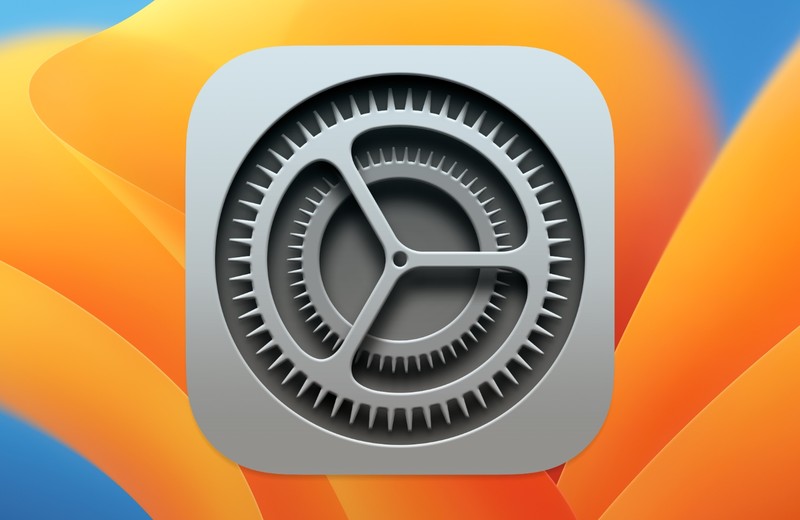
通过 macOS Ventura,Apple 决定重命名并重新设计 macOS 系统偏好设置。它与 iOS 中的 UI 类似,但苹果并没有让这两个 UI 完全相互镜像。 Mac 和 iPhone 具有不同的屏幕和用户动态,因此苹果制作的界面既利用了平台的优势,又实现了统一感。以下是您在文图拉可以看到的景色。
macOS Ventura:系统偏好设置现在是系统设置
Apple 将 macOS 中的”系统偏好设置”名称更改为”系统设置”,以匹配 iOS 中的”设置”应用。它仍然位于 Apple 菜单中的”关于本机”下。
为什么是系统设置,而不仅仅是 iOS 中的”设置”?需要澄清的是,这些设置是 macOS 设置,本节中没有针对 Mac 上任何应用程序的设置。 Mac 应用程序设置仍然称为”首选项”,它们仍然位于每个应用程序的”首选项”菜单中。在 iOS 中,”设置”应用程序包含系统和应用程序设置,因此”设置”名称不含”系统”。
macOS Ventura:新外观
以下是 macOS Monterey 中的系统偏好设置以及 macOS Ventura 中的新系统设置。拖动滑块查看这两个应用程序有何不同。
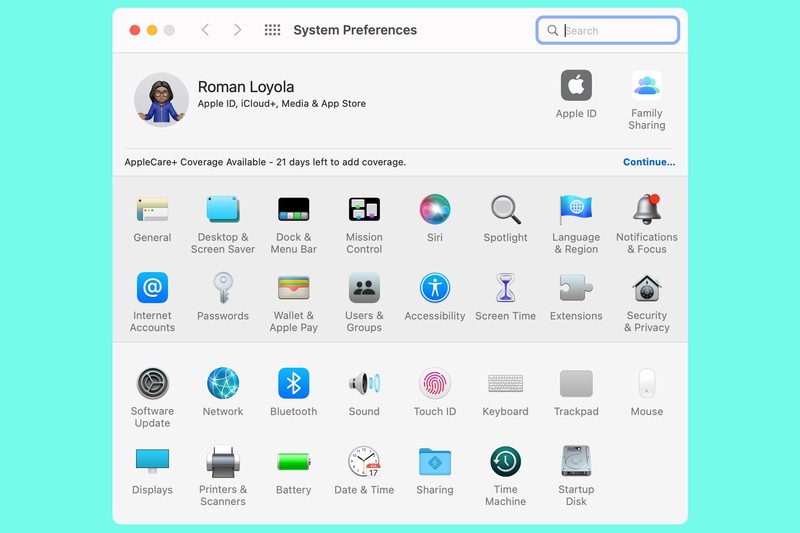
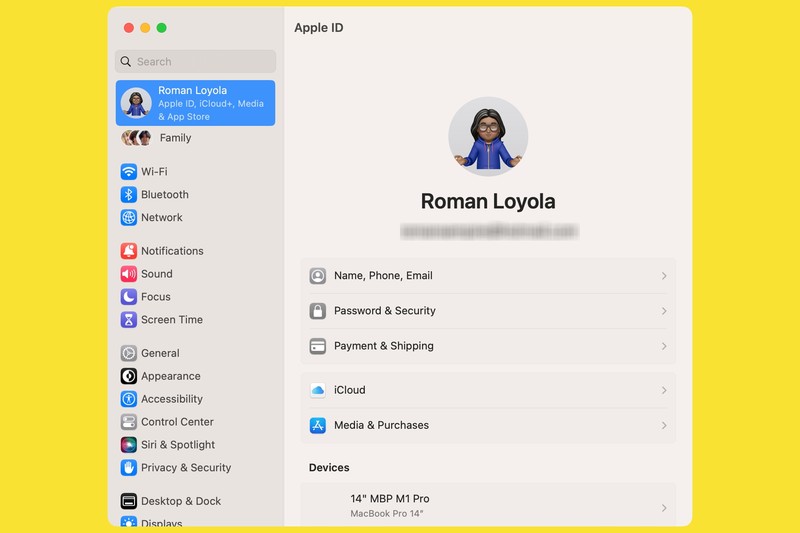 蒙特利的系统偏好设置主窗口(左)被 Ventura 中的系统设置(右)取代。
蒙特利的系统偏好设置主窗口(左)被 Ventura 中的系统设置(右)取代。
图标网格消失了,取而代之的是左栏中的列表。在旧的用户界面中,您单击一个图标,就会打开一个设置窗口。在新的 UI 中,您单击的设置将在窗口的主要部分中打开。这种新布局使设置之间的切换更加高效。
Apple 还对每个设置中的控件进行了更改。它们与之前使用的类似,但苹果做了一些微调,使控件更加直观和易于使用。整体外观更加简洁,使设置和控件更容易找到。
macOS Ventura:重新定位设置
新的外观和感觉很容易适应,但会让一些用户失望的是,苹果还移动了许多设置。例如,”常规”窗格现在有不同的设置;它曾经拥有的一些设置(例如外观)现在是其自己的单独设置窗格,而其他设置现在位于不同的或新的设置中。
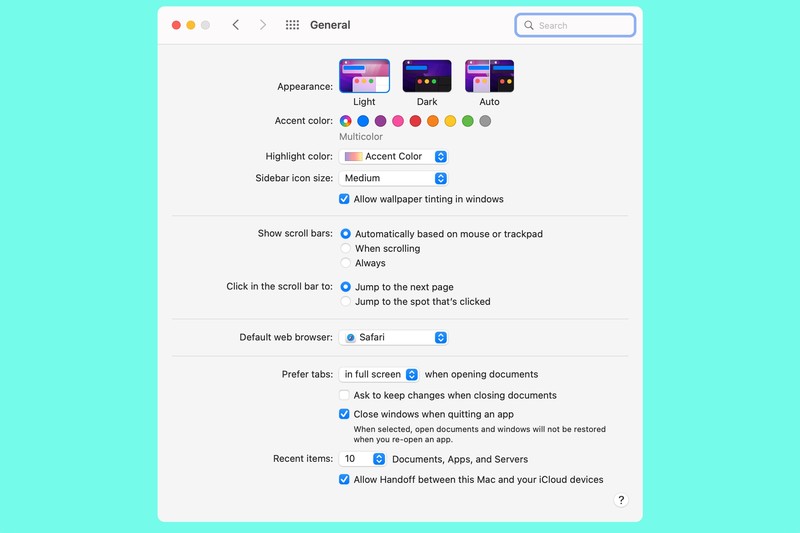
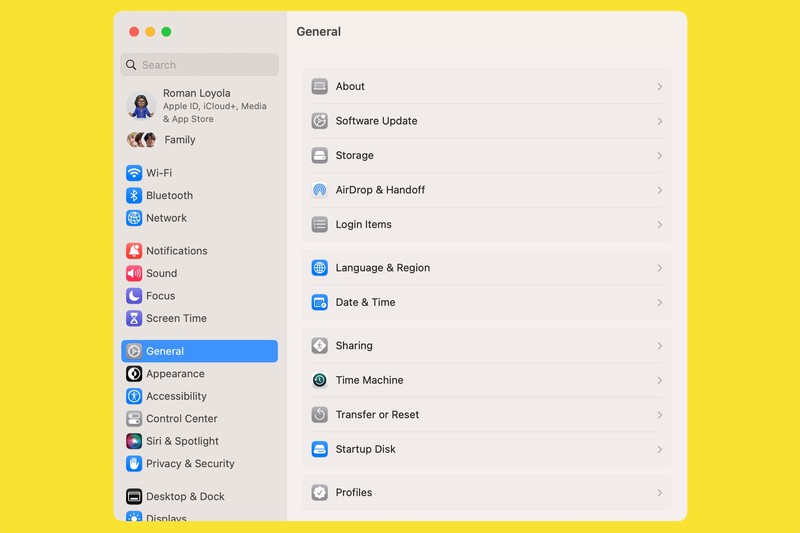 蒙特利的常规系统首选项(左)与文图拉的常规系统设置(右)不同。
蒙特利的常规系统首选项(左)与文图拉的常规系统设置(右)不同。
这需要一些时间来适应。不过,您经常调整的设置很可能位于控制中心或菜单栏中,因此您无需寻找这些设置。然而,苹果并没有取消搜索字段,因此您可以使用它来查找您需要的内容。
有关更多信息,请阅读有关最佳功能的所有内容即将推出 macOS Ventura 以及Ventura 与 Monterey 的比较。
